
スポンサードリンク
DAZN(ダゾーン)録画|同時視聴方法・テレビで見る方法や使い方
「DAZN(ダゾーン)」の「番組(コンテンツ)」を録画する方法について、解説していきます。
まず、そもそも「DAZN(ダゾーン)」では、番組の録画は禁止されています。
ただし、「DAZN(ダゾーン)」の「番組(コンテンツ)」を「録画する方法」が、まったくないかというと、そうでもなく、実は「裏技的な方法」で、「配信されている動画」を「録画」をすることも出来るのです。
今回は「DAZN(ダゾーン)」の「配信動画(番組)」の録画方法を紹介しますが、決して、推奨するわけではありません。
「DAZN(ダゾーン)」の「配信動画(番組)」を録画したい場合は、何かあっても、自分で責任が取れる人だけ、実践するようにしてください。
まず大前提として、「DAZN(ダゾーン)」の「公式サイト」単体では、「DAZN(ダゾーン)」で配信される「動画(番組)」を録画することは出来ませんので、「Amazon(アマゾン)」の「Fire TV Stick(ファイヤーTVスティック)」や「Google(グーグル)」の「Google chromecast(グーグルクロームキャスト)」「PS4」などの、「テレビとの接続機器」を、別途購入して利用していきます。
ただし、「Fire TV Stick(ファイヤーTVスティック)」「Google chromecast(グーグルクロームキャスト)」「PS4」などの周辺機器だけでは、映像を再生する時に「HDCPプロテクト」という「コピー防止」のための「制限」が、かけられているため、そのまま使用するだけでは「配信動画」の「録画」は、出来ないようになっています。
そこで、「HDCPプロテクト」を「解除する」ための「機器」を、追加で購入して、「HDCPプロテクト」を解除します。
なお、必要な周辺機器を全て購入すると、最低でも「1万円~1万5,000円くらいの費用」になりますので、これら全ての条件を納得した上で、自己責任で、購入・接続するようにしてください。
「DAZN(ダゾーン)」の「配信動画」を録画する時に必要な機材は、以下のようなものになります。
「DAZN(ダゾーン)」録画に必要な機材
- ストリーミング機器
- HDMIスプリッター
- キャプチャーボード
- HDMIケーブル(3本)
- USBフラッシュメモリ
それぞれの機材の接続方法を「図」にしてみました。下に描いた図を参考にしてみてください。
録画に必要な機材の接続方法
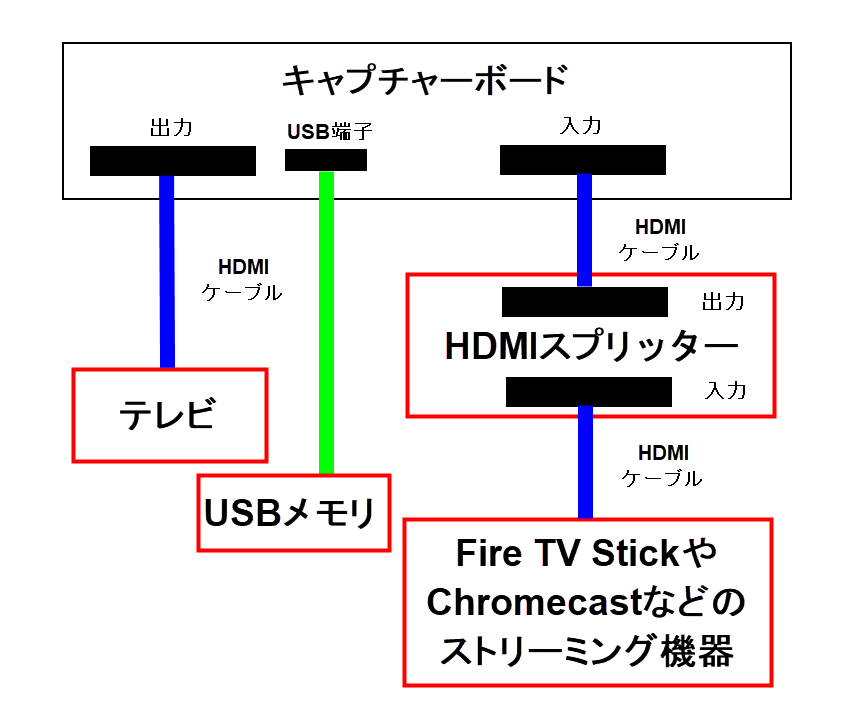
それぞれの機材について、簡単に「どのような機器」なのかを、説明していきます。
ストリーミング機器
「ストリーミング機器」には、各社、様々な商品を販売していますが、おすすめは「Amazon(アマゾン)」の「Fire TV Stick」が安くて便利です。
その他、以下のような機器を持っている人は、ストリーミング機器として、何かを別途購入する必要はありませんので、持っているストリーミング機器を利用してください。
ストリーミング機器の一覧
- Fire TV Stick
- Google chromecast
- Apple TV
- Android TV
- Air Stick
- スマートTV
- ひかりTV
- ドコモテレビターミナル
- PS3
- PS4
- PS4 Pro
- Xbox One
- Xbox One S
- Xbox One X
上記の「ストリーミング機器」のうち、どれか1つでも持っていたら、「ストリーミング機器」を買う必要はありません。
個人的にオススメなのは、「Amazon(アマゾン)」が販売している「Fire TV Stick」が、価格が安く手軽に手に入るので、お勧めしています。
特に「Amazon(アマゾン)」の大きなセールである「プライムデー」や「サイバーマンデー」などで購入すると、めちゃくちゃ安く手に入ります。
「DAZN(ダゾーン)」の「配信動画」を「テレビで見る」場合は、この「ストリーミング機器」だけ持っていれば可能ですので、まだ持っていない人は、どれか1つは購入しておくと便利です。
HDMIスプリッター
「HDMIスプリッター」とは、映像と音声を複数の出力機器に「分配する」機器のことです。
これを使うことで、複数の液晶テレビやPC用液晶モニターに、同じ映像を流すことが可能になります。
「HDMIスプリッター」を「Amazon.co.jp」で探す
キャプチャーボード
「キャプチャーボード」とは、繋いだ機器の映像を「録画」「配信」できる機器のことです。
例えば「PS4⇔キャプチャーボード⇔パソコン」のように、出力機器の間に、キャプチャーボードを繋ぐことで、ストリーミング機器の映像をパソコンなどに「保存する」ことが可能です。
HDMIケーブル
「HDMIケーブル」とは、主に「テレビ」と「ハードディスクレコーダー」「ストリーミング機器」などの間に接続する際に用いられる、映像や音声などを1本のケーブルにまとめて送ることの出来る機器のことです
USBフラッシュメモリ
「USBフラッシュメモリ」とは、「USBポート」に接続して使用する、小さく持ち運びが可能な、棒状の「小型外部メモリー」のことです。
キャプチャーボードで録画した映像を、保存するために必須です。
「USBフラッシュメモリ」を「Amazon.co.jp」で探す
上記の、機器を下の図にように繋いで、「DAZN(ダゾーン)」の「配信動画」を録画していきます。
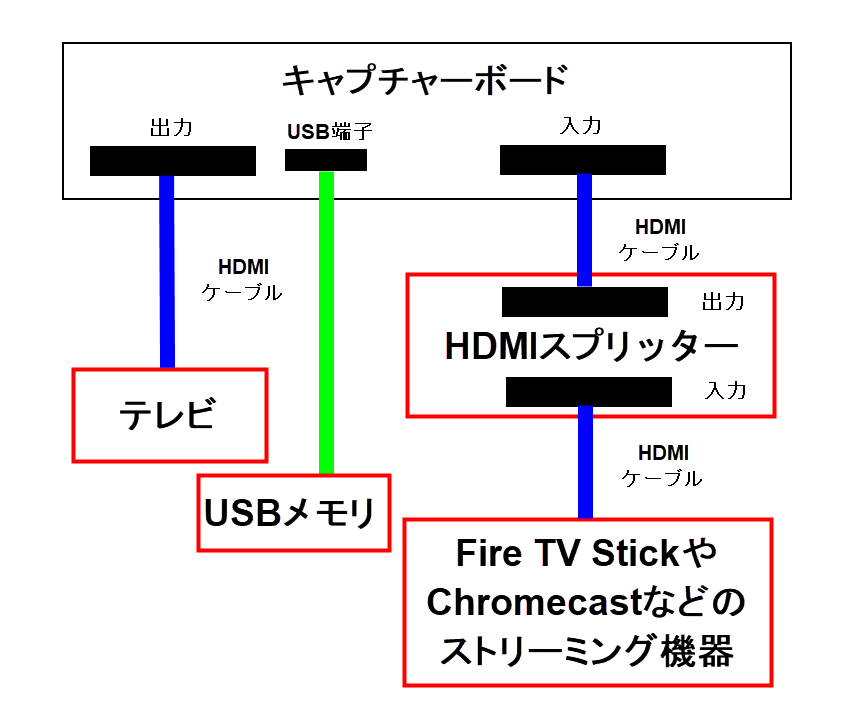
「DAZN(ダゾーン)」の「配信番組」は「ダウンロード」できるのか?
2019年9月時点で、「DAZN(ダゾーン)」の番組をダウンロードできる「ダウンロード機能」はありません。
2019年中に「ダウンロード機能」が追加されるという噂はあり、一部のユーザーのみ、「デモ機能」として使用できるようにしているみたいですが、まだ全員が使えるようにはなっていないので、「ダウンロード機能」が搭載されるまで、もう少し待ってみましょう。
「ダウンロード機能」が「DAZN(ダゾーン)」に搭載されれば、「オフライン再生」も可能になりますので、楽しみですね。
まとめ
今回は、「DAZN(ダゾーン)」の「配信動画」の「録画方法」について、解説してきました。
ただし、最初に説明しましたが、「DAZN(ダゾーン)」の「配信動画」の「録画方法」は、正規では、規制されていますので、実際にやる場合は、自己責任で行ってください。
 クラウドクレジット登録方法・口座開設|ソーシャルレンディング投資家登録・確定申告
クラウドクレジット登録方法・口座開設|ソーシャルレンディング投資家登録・確定申告
「おすすめ副業」主婦や女性でも稼げる在宅スマホ副業















